¿Cómo solucionar fácilmente que GoPro no aparezca en Mac?
Por Manuel Gonzalez • 2025-10-23 19:10:08 • Soluciones
Las cámaras GoPro ofrecen la mejor manera de capturar momentos especiales. Están integradas con tarjetas SD GoPro que almacenan los videos y fotos y se pueden conectar con Mac para permitir compartir en sitios de redes sociales como Facebook o Instagram. Las computadoras Mac y las tecnologías GoPro avanzan regularmente. Sin embargo, GoPro no se conecta a Mac o GoPro no aparece en Mac este es un problema que experimentan muchos usuarios. El proceso de cómo cargar GoPro en Mac implica usar los métodos más simples para conectar la tarjeta SD de GoPro a Mac para que puedas descargar contenido, editar y publicar videos o fotos para que lo vean todos tus amigos. Desafortunadamente, uno de los desafíos experimentados durante este procedimiento es que GoPro no se conecta en Mac, por lo que descargar videos y fotos se vuelve complicado. Este artículo contiene detalles sobre cómo manejar una situación de este tipo utilizando varios métodos en Mac.
Parte 1. ¿Por qué la GoPro no aparece en Mac?
Puedes hacer que GoPro sea compatible con Mac de 3 formas; a través de una tarjeta SD, la aplicación Image Capture o GoPro Quik. El primer método implica el uso de una pequeña tarjeta de memoria portátil que almacena un alto contenido en un espacio reducido. La tarjeta SD normalmente se inserta en las cámaras GoPro para almacenar los videos o fotos, que luego son transferibles a tu computadora Mac. El segundo método que ayuda a cargar GoPro en Mac es conectando la Mac y la fuente a través de un cable USB. Image Capture es una aplicación de Apple que permite a los usuarios de Mac hacer GoPro compatible con Mac para que las imágenes y videos almacenados en GoPro sean accesibles. Quik también es excelente para abrir GoPro en Mac, ya que solo requiere una conexión USB para que GoPro sea compatible con Mac. Además de habilitar la compatibilidad, también puedes organizar y crear videos sincronizados con música.
Mientras trabajas en cómo cargar GoPro en Mac utilizando los métodos anteriores, uno de los problemas que probablemente experimentarás es que GoPro no se conecta en Mac. GoPro no se conecta en Mac porque la cámara es irreconocible en la computadora Mac, en la aplicación GoPro, en la sección Mis dispositivos. Este problema surge cuando se utilizan cámaras GoPro como HERO +, HERO Session + HERO4 Session, HERO 5, 6, 7 y 8 Black y todas las versiones HERO.
Si estás conectando GoPro y Mac a través de un adaptador de tarjeta micro SD, mostrará el dispositivo de almacenamiento masivo de Mac. Desafortunadamente, hay muchas posibilidades de que otras aplicaciones como Image Capture no reconozcan la cámara.
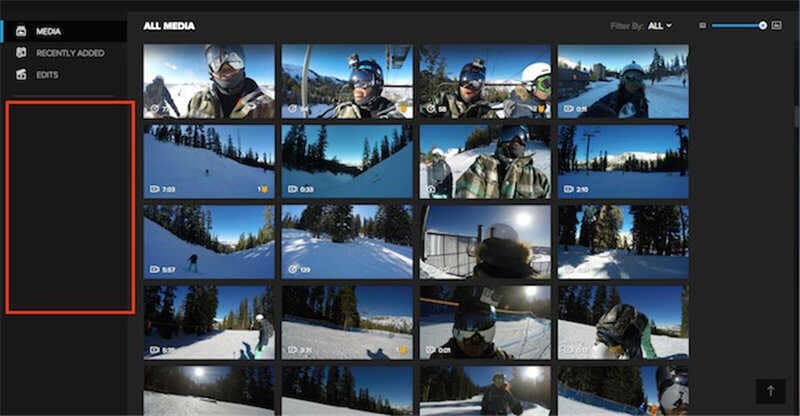
Otra situación que puede surgir es que la cámara sea reconocible. Sin embargo, aún tendrá GoPro sin conectarse en Mac porque aparecerá un mensaje como "No hay archivos para importar" o "Espacio utilizado", que indica que hay algunos datos en la tarjeta micro SD.
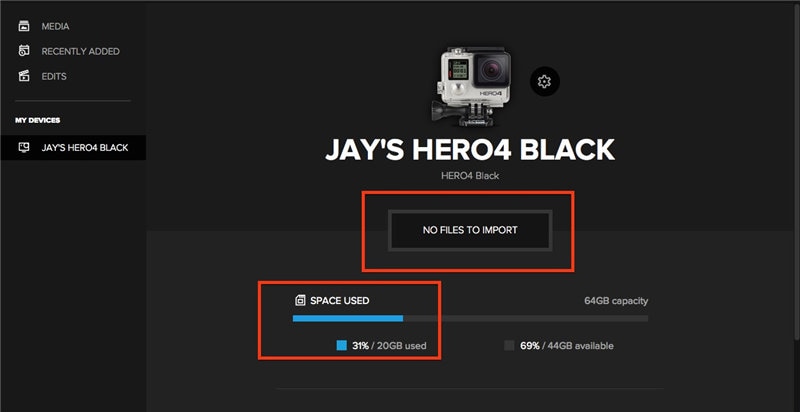
Parte 2. Cómo solucionar si GoPro no se conecta a Mac
Si te preguntas acerca de un problema como "¿Por qué mi GoPro no aparece en Mac?" hay mayores posibilidades de que también te preguntes si Mac no detecta GoPro. Afortunadamente, existen soluciones para que GoPro no aparezca en Mac.
Cuando uses la aplicación GoPro para Mac y encuentres que GoPro no aparece en Mac, puedes intentar resolver el problema utilizando los siguientes dos métodos.
Método 1: Reactiva la configuración del hardware.
Para reactivar las distintas configuraciones de hardware, debes restablecer el puerto USB. Estos son los pasos para hacerlo:
- Accede a él Menú de Apple y ve a Apagar
- En el teclado, ubica estas teclas: Shift + Control + Opción + Botón de encendido
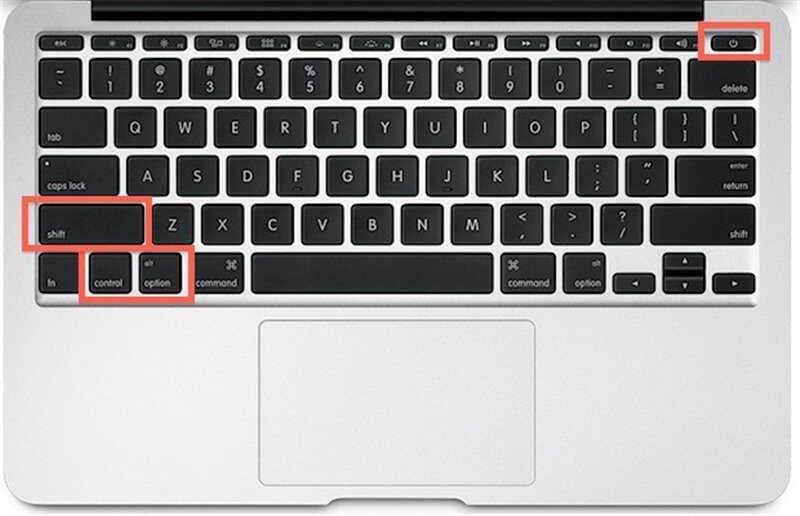
- Mantén presionados estos botones durante 5 segundos y, finalmente, suéltalos al mismo tiempo.
- Procede a encender la Mac
Cuando hayas completado el restablecimiento de los puertos USB de Mac, confirma si GoPro es compatible con Mac verificando si puedes conectar GoPro a través de un adaptador de tarjeta micro SD o un cable USB. Debes asegurarte de que GoPro para escritorio se reconozca en Mis dispositivos.
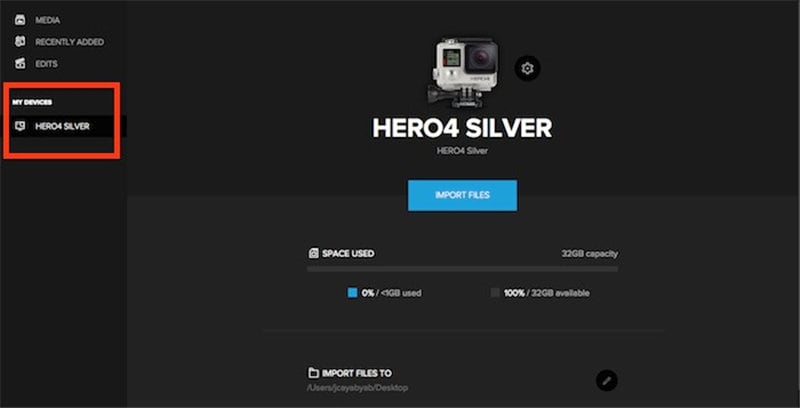
Método 2: No cambies los nombres de las carpetas.
Es posible que la tarjeta SD GoPro no se reconozca en Mac debido a cambios en los nombres de las carpetas. Por lo tanto, asegúrate de evitar cambiar los nombres de las carpetas y la estructura de la tarjeta SD, ya que es una de las formas de abrir GoPro en Mac.
Por ejemplo, evita cambiar o renombrar la carpeta "DCIM". En caso de que cambies el nombre de las carpetas, asegúrate de devolver el nombre original. Al cambiar el nombre de la carpeta de archivos, se recomienda que utilices una tarjeta micro SD porque es importante para encontrar GoPro en Mac .
Si el nombre de la carpeta es 1 como se indica a continuación,

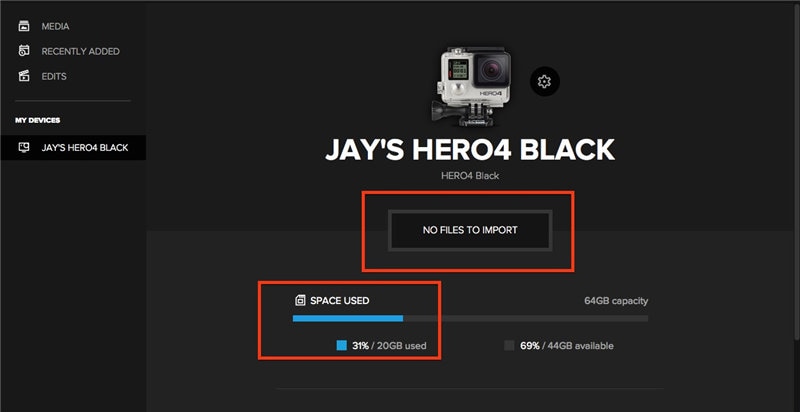
Vuelva a cambiarlo por el nombre original 100GoPro.

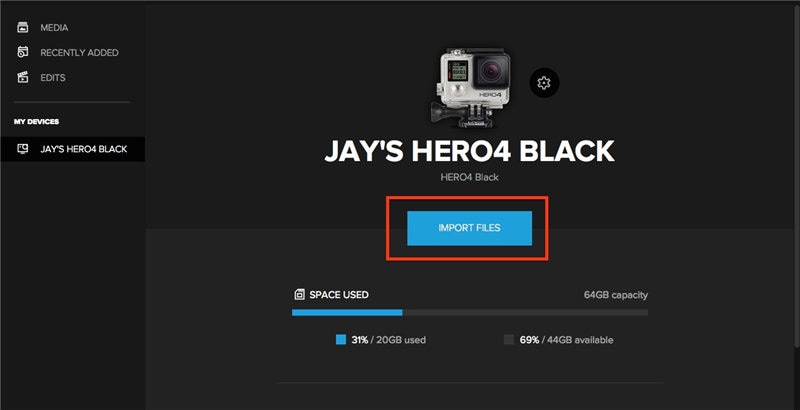
Conclusión
Los dos métodos anteriores también son aplicables cuando se usa Quik para escritorio y aun así descubres que GoPro no se conecta en Mac. Utiliza el método 1 anterior para reactivar las distintas configuraciones de hardware. Cuando termine, confirma que puedes conectar GoPro usando el adaptador de tarjeta micro SD o el cable USB. Procede a verificar que Quik reconozca GoPro en la sección Mis dispositivos.
Mientras usas Quik para escritorio, también asegúrate de que la organización de la estructura de archivos no cambie cuando se graba a través de la tarjeta formateada. Cambiar el nombre de la carpeta de 100GOPRO a otro hace que GoPro no se conecte en Mac porque Quik no permite la importación de archivos. Para importar archivos a través de Quik, debes volver a cambiar la estructura del archivo a 100GOGRO y usar una tarjeta micro SD para hacerlo. A medida que usas Quik y la tarjeta SD para hacer que GoPro sea compatible con Mac, puedes encontrar desafíos. Sin embargo, simplemente restablecer las diversas configuraciones de hardware y asegurarse de que las carpetas permanezcan sin cambios podría ser la salida. Si estos métodos no funcionan, no dudes en ponerte en contacto con el servicio de atención al cliente de GoPro.
 Wondershare UniConverter - Tu caja de herramientas de video GoPro completa para Windows/Mac
Wondershare UniConverter - Tu caja de herramientas de video GoPro completa para Windows/Mac

- Corta, recorta, añade subtítulos, aplica efectos, y otras funciones de edición de video para hacer que tus videos de GoPro sean atractivos .
- Comprime y cambia el tamaño de los videos de GoPro para Instagram, YouTube y Facebook sin pérdida de calidad.
- Convierte videos de GoPro a otros más de 10,000 formatos con una velocidad súper rápida.
- Descarga videos de más de 10,000 sitios para compartir videos en línea pegando las URL directamente.
- Transfiere videos GoPro desde PC/Mac a dispositivos iPhone/iPad/Android de manera fácil y rápida mediante un cable USB.
- Admite el procesamiento por lotes para convertir y comprimir varios archivos GoPro a la vez.
- Caja de herramientas con funciones adicionales como Grabador de pantalla, Creador de GIF, Corregir metadatos multimedia y más.
- SO compatible: Windows 10/8/7/2003/Vista/XP, Mac OS 10.15 (Catalina), 10.14, 10.13, 10.12, 10.11, 10.10, 10.9, 10.8, 10.7, 10.6.
Manuel Gonzalez
staff Editor